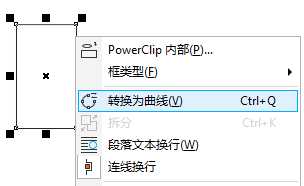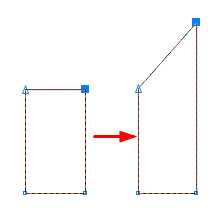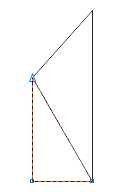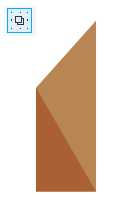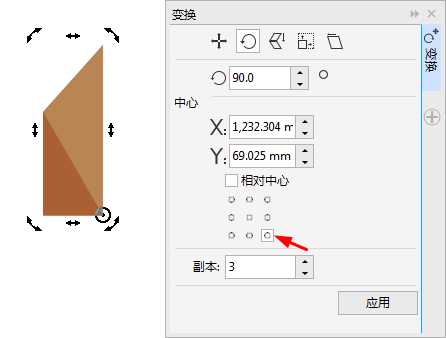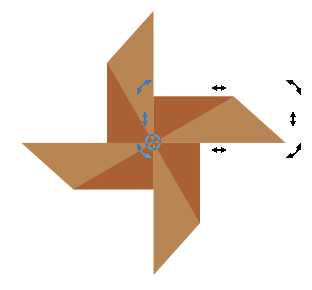纸风车是很多人童年的一个印记,小小的风车带给我们的是无尽的童年回忆,喜欢拿着自己做的风车在风中奔跑,大声的笑着,纯真而快乐...本文分享使用CorelDRAW制作一只漂亮的纸风车,一起忆童年。
步骤1:使用矩形工具绘制宽高大概为1:2的矩形,然后鼠标右击图形-转换为曲线。
步骤2:使用“形状工具”选择右上角节点,垂直向上拖移出原来矩形的1/2高度,如图。
步骤3:选择图形,原位复制粘贴一份,继续使用“形状工具”,选择副本图形右上角节点,按下Delete键,删除该节点。
步骤4:分别为两图形填充颜色并去除描边,然后框选两图形,按下Ctrl+G组合对象。
步骤5:选中图形,再次单击,四周出现角旋转手柄,将旋转中心点移动至矩形右下角位置,执行“窗口>泊坞窗>变换>旋转”操作(快捷键是Alt+F8),在右侧弹出的面板中选择“旋转”命令,设置旋转角度为90-度,副本为3个(也可以在相对位置中选择‘右下’),单击应用按钮。
步骤六:应用旋转复制之后得到的风车效果,到这里,基本就完成了。
最后绘制一个正圆并应用阴影样式作为风车钉子以固定各个面,然后全选旋转出好看的角度,完成。
以上就是CDR制作一只漂亮的立体纸风车方法介绍,大家学会了吗?希望这篇文章的介绍能对大家有一定的帮助,希望大家喜欢。
相关阅读:
CDR X8快速绘制漂亮的八瓣花
CorelDRAW制作企业形象识别设计之雨伞
立体,纸,风车
免责声明:本站文章均来自网站采集或用户投稿,网站不提供任何软件下载或自行开发的软件! 如有用户或公司发现本站内容信息存在侵权行为,请邮件告知! 858582#qq.com
《魔兽世界》大逃杀!60人新游玩模式《强袭风暴》3月21日上线
暴雪近日发布了《魔兽世界》10.2.6 更新内容,新游玩模式《强袭风暴》即将于3月21 日在亚服上线,届时玩家将前往阿拉希高地展开一场 60 人大逃杀对战。
艾泽拉斯的冒险者已经征服了艾泽拉斯的大地及遥远的彼岸。他们在对抗世界上最致命的敌人时展现出过人的手腕,并且成功阻止终结宇宙等级的威胁。当他们在为即将于《魔兽世界》资料片《地心之战》中来袭的萨拉塔斯势力做战斗准备时,他们还需要在熟悉的阿拉希高地面对一个全新的敌人──那就是彼此。在《巨龙崛起》10.2.6 更新的《强袭风暴》中,玩家将会进入一个全新的海盗主题大逃杀式限时活动,其中包含极高的风险和史诗级的奖励。
《强袭风暴》不是普通的战场,作为一个独立于主游戏之外的活动,玩家可以用大逃杀的风格来体验《魔兽世界》,不分职业、不分装备(除了你在赛局中捡到的),光是技巧和战略的强弱之分就能决定出谁才是能坚持到最后的赢家。本次活动将会开放单人和双人模式,玩家在加入海盗主题的预赛大厅区域前,可以从强袭风暴角色画面新增好友。游玩游戏将可以累计名望轨迹,《巨龙崛起》和《魔兽世界:巫妖王之怒 经典版》的玩家都可以获得奖励。